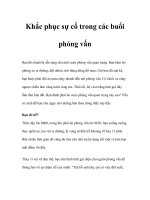Tài liệu Khắc phục sự cố các vấn đề kết nối trong mạng (Phần 3) pptx
Bạn đang xem bản rút gọn của tài liệu. Xem và tải ngay bản đầy đủ của tài liệu tại đây (329.2 KB, 6 trang )
Khắc phục sự cố các vấn đề kết nối trong mạng (Phần 3)
Ngu
ồ
n:quantrimang.com
Brien M. Pose
y
Quản trị mạng - Trong phần trước của loạt bài này, chúng tôi đã giới thiệu cho
các bạn cách phân biệt địa chỉ IP nào hệ thống của bạn đang sử dụng với tư
cách là địa chỉ chính. Bước tiếp theo trong quá trình là thẩm định cấu hình đ
ị
a ch
ỉ
IP có làm việc chính xác và không xuất hiện vấn đề nào đối với ngăn xếp giao
thức TCP/IP hay không.
Bài test đầu tiên mà bạn cần thực hiện là ping một địa chỉ host nội bộ. Ở đây có
một số cách khác nhau để có thể thực hiện nhiệm vụ này. Cách thứ nhất là nhập
lệnh dưới đây:
PING LOCALHOST
Khi nhập vào lệnh này, Windows sẽ ping đến địa chỉ 127.0.0.1. Không quan tâm
đến địa chỉ IP củ
a máy bạn, Windows luôn sử dụng địa chỉ 127.0.0.1 như một
địa chỉ host nội bộ. Chính vì vậy, giải pháp khác thay thế cho lệnh trên là nhập
vào lệnh dưới đây:
Ping 127.0.0.1
Sau khi nhập vào lệnh này, bạn sẽ thấy một quá trình ping thành công giống như
các lệnh ping khác. Hãy xem ví dụ thể hiện trong hình A.
Hình A: Bạn sẽ nhận được một ping thành công khi thực hiện ping địa chỉ host
nội bộ
Việc ping địa chỉ host nội bộ không có tác dụng gì trong việc chuẩn đoán các vấn
đề truyền thông với host ở xa. Mặc dù vậy nó lại cho phép bạn xác nhận rằng
ngăn xếp TCP/IP nội bộ của bạn đang thực hiện đúng chức năng. Nếu bạn ping
địa chỉ host nội bộ và nhận được một thông báo lỗi cho biết không xác nhận
được đích thì trường h
ợp này TCP/IP đã bị cấu hình sai hoặc một phần nào đó
của ngăn xếp TCP/IP nội bộ bị hỏng.
Ping Gateway mặc định
Trong phần trước của loạt bài này, chúng tôi đã đề cập rằng, có một số khía
cạnh khác nhau đối với việc cấu hình TCP/IP và trang bị một chút kiến thức khắc
phục sự cố. Bên cạnh đó là một số thông tin hoặc địa chỉ IP củ
a Gateway mặc
định và của máy chủ DNS chính.
Giả dụ rằng các host mà bạn muốn truyền thông nằm trên một mạng từ xa, hoặc
trên một đoạn mạng khác của công ty bạn thì điều tiếp theo mà bạn cần thực
hiện là ping Gateway mặc định. Bạn có thể thực hiện thao tác này bằng cách
gắn thêm địa chỉ IP của cổng mặc định vào lệnh ping. Cho ví dụ, quan sát trong
hình B bạn sẽ thấy rằ
ng cấu hình TCP/IP liệt kê địa chỉ Gateway mặc định là
147.100.100.100. Chúng tôi đã ping đến địa chỉ này. Thao tác này đã thẩm định
rằng máy nội bộ có thể truyền thông với Gateway mặc định. Nó cũng cho bạn
biết rằng sự truyền thông trên mạng nội bộ hiện đang làm việc như dự định, chí
ít cũng ở mức địa chỉ IP.
Hình B: Ping gateway mặc định đã thẩm định được r
ằng các gói IP có thể đến
được
cổng mặc định của mạng.
Ping DNS Server
Cho đến đây, chúng ta đã xác minh được rằng truyền thông ở mức địa chỉ IP
hiện đang làm việc giữa máy tính nội bộ và Gateway mặc định. Mặc dù vậy điều
này vẫn không bảo đảm rằng các hostname hiện đang thể hiện các địa chỉ IP.
Trong phần thứ nhất của loạt bài này, chúng tôi đã giới thiệu cho các bạn v
ề
cách sử dụng tên miền đầy đủ của host đích kết hợp với lệnh ping để thẩm định
rằng máy chủ DNS hiện đang thực hiện công việc của nó. Tuy nhiên ở đây còn
có một số cách khác dễ dàng test DNS.
Một thứ bạn có thể thực hiện ở đây là ping đến địa chỉ IP của máy chủ DNS,
xem thể hiện trong hình C. Tuy thao tác này không bảo đảm DNS hiện có làm
việc
đúng cách hay không nhưng nó cũng thẩm định được rằng máy tính nội bộ
có thể truyền thông với máy chủ DNS.
Hình C: Bạn cần thẩm định rằng host có thể truyền thông với máy chủ DNS
Một vấn đề khác nữa bạn có thể thực hiện là sử dụng lệnh Nslookup để thẩm
định rằng DNS đang làm việc đúng cách. Để thực hiện theo thao tác này, bạn chỉ
cần nhập vào lệnh Nslookup, sau
đó là tên miền đầy đủ của host từ xa. Lệnh
Nslookup có thể phân tích tên miền hoàn chỉnh thành địa chỉ IP, xem thể hiện
trong hình D.
Hình D: Lệnh Nslookup thông báo cho bạn biết DNS server
có thể phân giải hostname hay không.
Hình trên có thể khiến bạn một chút bối rối lúc đầu nếu bạn không quen làm việc
với Nslookup. Ban đầu, màn hình này sẽ xuất hiện một báo cáo lỗi. Nếu quan sát
kỹ hơn bạn sẽ thấy phần thông đầu tiên được trả về nói đến máy chủ DNS nội
bộ. Điều này là vì địa chỉ IP được tham chiếu tương xứng với địa ch
ỉ IP của máy
chủ DNS. Mặc dù vậy, phần bên dưới các thông tin trả về lại cung cấp cho bạn
địa chỉ IP của host mà bạn yêu cầu. Miễn là địa chỉ IP này được liệt kê thì truy
vấn DNS của bạn đã thành công.
Nếu quá trình phân giải tên miền thất bại, khi đó có một vấn đề về DNS. Vấn đề
thực có thể là một trong số các vấn đề đối với máy chủ DNS. Cho ví dụ, các máy
ch
ủ DNS đang chuyển tiếp địa chỉ có thể sai, hoặc máy chủ DNS có thể không
truy cập được Internet (mức truy cập cần liên lạc với máy chủ DNS mức cao
hơn). Cũng có thể dịch vụ DNS của máy chủ DNS có thể bị ngưng. Các kiểu vấn
đề này cũng có thể ảnh hưởng đến các máy khách khác vì nhiều máy khách
thường phụ thuộc vào một máy chủ DNS nào đó.
Nếu sự phân giải tên miền DNS thành công thì bạ
n cần phải thẩm định địa chỉ IP
được trả về trong suốt quá trình phân tích. Bạn có thể thực hiện điều này bằng
cách so sánh địa chỉ IP được trả về với địa chỉ IP thực mà host từ xa đang sử
dụng. Các địa chỉ IP này cần phải tương xứng với nhau, tuy nhiên có một số
điều kiện có thể gây ra sự sai lệnh, khi đó kết quả truyền thông s
ẽ bị thất bại.
Nếu bạn bắt gặp một sự sai lệnh về địa chỉ IP thì điều đó có thể là kết quả của
tình trạng bị malware xâm nhập vào máy khách, hoặc có thể là kết quả của sự
tiêm nhiễm của DNS. Sự tiêm nhiễm DNS là một quá trình trong đó DNS cache
sẽ được phổ biến các địa chỉ IP sai hoặc không hợp lệ.
Nếu bạn bắt gặp vấn đề như v
ậy, chúng tôi khuyên bạn nên quét malware trên
máy khách. Bên cạnh đó bạn cũng có thể quét luôn cả spyware và virus vì chúng
cũng có thể gây ra vấn đề kiểu như vậy. Khi máy khách hoàn toàn sạch sẽ, hãy
làm sạch DNS cache. Bạn có thể làm sạch DNS cache bằng cách nhập vào lệnh
dưới đây:
IPCONFIG /FLUSHDNS
Bạn có thể xem ví dụ về lệnh này trong hình E.
Có một lưu ý quan trọng các bạn cần lưu ý ở đây là DNS cache có thể chứa các
địa chỉ IP không đúng nhưng nó không có nghĩa rằ
ng DNS bị nhiễm độc. Đôi khi
các host được gán các địa chỉ IP mới, điều này làm cho DNS cache đôi khi chưa
biết về những thay đổi đó.
Hình E: Nếu bạn nghi ngờ DNS cache chứa các thông tin sai, hãy thực hiện các
biện pháp quét và làm sạch Internet
Kết luận
Trong phần này, chúng tôi đã giới thiệu cho các bạn cách thẩm định ngăn xếp
giao thức TCP/IP nội bộ có làm việc đúng hay không. Tiếp đó là giải thích về
cách test khả năng của host nội bộ về khả năng liên lạc với máy chủ DNS và
máy chủ gateway mặc định và cách test Hostname. Trong phần tiếp theo của
loạt này, chúng tôi sẽ giới thiệu cho các bạn về một số vấn đề hay gặp trong sử
dụng lệnh Ping, cụ thể là sẽ thảo luận về các vấn đề
định tuyến.